
Хочу поделиться советами относительно Youtube com activate — ввести код с телевизора и активировать просмотр видео через телевизионные Smart устройства, компьютере. Без сомнения, Ютуб является самым популярным хостингом Video контента. Ежедневно сюда добавляются сотни тысяч роликов разной тематики, которые просматривают миллионы пользователей по всему миру.
А некоторые клипы способны в кратчайшие сроки набирать более миллиарда просмотров. Но не всегда удобно созерцать качественное видео на небольшом дисплее монитора. Хотелось бы заценить его на телевизоре с большой диагональю. Сейчас поведаю, как это провернуть.
Скрытые возможности техники

Вполне вероятно, что в Вашем доме имеется множество мультимедийных устройств, которые имеют уникальные особенности, но Вы о них даже не подозреваете. Современные Smart TV имеют в своем арсенале утилиту Youtube, независимо от производителя – будь то LG, Samsung (Самсунг) или Sony Bravia (Сони).
YouTube для чайников. 20 секретов и функций YouTube, которые Вы могли не знать. Настройки Ютуб
Соответственно, Вы можете запросто запускать программу на «телике» и радоваться не только изображению в высоком разрешении, но и мощному звуку, который колонки ноутбука никогда не смогут воспроизвести. Достаточно выполнить активацию Youtube.com Activate, чтобы включить дополнительную возможность Вашего ТВ. Подобный функционал также поддерживают приставки Android TV, Apple TV, практически все Смарт телевизоры. А вот с игровыми консолями не всё так гладко, к примеру, для реализации функционала на Xbox, нужно приобрести премиум подписку Gold.
Используем Wifi для подключения
Самый простой способ, который требует наличия соответствующего беспроводного модуля на телевизионном приемнике и роутера, передающего интернет сигнал. Главное, чтобы смартфон, с которого будет транслироваться видео, находился в одной сети с ТВ. Затем в настройках мобильного гаджета следует выбрать из списка то приспособление, на которое будет передаваться картинка. Я не буду внедряться в подробности, поскольку данный аспект детально описывал в одной из предыдущих статей – вот ссылка.
- Как проверить iPhone на подлинность по IMEI и серийному номеру
- Как сделать скриншот на Айфоне разными способами
- Как синхронизировать iPhone с компьютером
- Как устранить ошибку 3194 в iTunes
- Как восстановить значок языка в панели задач Windows 7
Youtube com activate — как ввести код с телевизора
Немало пользователей не понимают, куда вводить активационный код и вообще – с чего начинать. Далее поведаю о нескольких элементарных методах, а Вы уже сами выбирайте, какой больше подходит.
Решение #1
В настройках Ютуб на ТВ следует найти действие «Связать устройства», после чего Вам будет предоставлен пароль.
Бесплатный Youtube Premium, лайфхак!
Его следует указать на сайте Youtube.com, запустив его в браузере на компьютере (аккаунт должен быть тот же), в разделе “Подключенные телевизоры». Увидите поле ввода и кнопку добавления:

Помимо этого, на странице предоставлена краткая и понятная инструкция.
Решение #2
Как мне кажется, простейший вариант. Его суть следующая – на телевизоре запускаем Ютуб, открываем меню, выбираем «Войти». Теперь должен отобразиться код. Полученные цифры и буквы необходимо прописать на сайте www youtube com activate в следующем окне:

Если у Вас несколько аккаунтов, то следует указать тот, который привязан к Smart TV. Необходимо будет ввести пароль для входа в учетную запись. И после предоставления разрешения на просмотр, данная возможность станет активной на ТВ.
Решение #3
Этот путь актуален для владельцев приспособлений с ОС Android.
- Сначала на телике получаем пароль (как это делается – рассказывал выше);
- Открываем на Андроид смартфоне программу Youtub, в меню «Подключенные…» — действие «Добавить…»;
- Осталось только произвести введение кода и выполнить добавление устройства.

Решение #4
Хотите делать не так как все? Тогда стоит использовать более изощренный метод.
В настройках TV необходимо отыскать пункт, отвечающий за подключение экрана к мобильному девайсу. Если получиться это осуществить, то увидите на дисплее код.
Теперь заходим со смартфона в браузер, идем сюда , видим поле ввода, куда следует вставить пароль.

Youtube Activate для консолей PS
Счастливые обладатели игровых приставок PS3 или 4/Pro могут также наслаждаться роликами Ютуб, используя встроенный софт. Нужно всего один раз выполнить конфигурацию:
- Идем в раздел «Настройки и вход» и переходим к команде «Войти». Увидите код.
- На компьютере открываете Гугл Хром или любой другой обозреватель интернета и загружаете сайт по адресу .
- Вводите набор символов для активации и кликаете по кнопке «Разрешить».
Как видите, практически все рассмотренные решения имеют определенное сходство. Привязка выполняется за считанные минуты и не должна запутать даже новичков. Стоит лишь по ссылке Youtube com Activate ввести код с телевизора и нужный функционал будет активирован для ТВ.
Источник: it-tehnik.ru
Youtube com activate: как ввести код с телевизора и активировать?
Всем доброго времени суток, уважаемые читатели! Сегодня будет раскрываться тема про «Youtube com activate», а именно как ввести код активации и смотреть ютубчик на компьютере. Наиболее актуальна эта тема для пользователей смарт ТВ.
Youtube – это самый посещаемый видеохостинг. У него число просмотров видео в месяц исчисляется миллионами, впрочем, можно сказать, даже миллиардами.
Однако нередко приходится просматривать видео на небольших экранах, а это, в свою очередь, способствует потери качества и остроты их восприятия. Предлагаю разобраться, как вывести видео на большой экран ТВ. Уверяю вас, это сделать будет не сложно.

Общая характеристика
Многие люди используют нынешнюю технику, однако не все знают о её возможностях. И это очень плохо, поскольку она дает нам столько возможностей, удобств. Так, в настоящее время многие телевизионные устройства обладают функцией «SMART TV» с встроенным приложением Youtube. Как пример, эта функция есть на телевизоре LG, на телевизоре Sony Bravia и, конечно же, на телевизоре Samsung.
Итак, такая функция позволяет запустить видеоролики на телевизоре. Согласитесь это очень удобно, поскольку так можно насладиться большим изображением и высококачественным звуком.
Если вы подключите свой ТВ к домашнему Wi-Fi, то у вас появится возможность просматривать видео в Youtube com activate. При этом лишние настройки вам не потребуются. К слову, некоторые ТВ дают возможность войти в свой аккаунт и совершать отдельные действия.

Поддерживает систему tvOS и функцию Apple TV, а также Android TV, Google TV. Кроме того, с Youtube функционируют различные игровые приставки. Но стоит оговориться, на xbox 360 и Xbox One для просмотра Youtube потребуется платный статус Xbox Live Gold.
Вы заметили, выбор действительно огромный? От вас требуется всего лишь желание.
Подключение через Wi-Fi
Этот вариант прост, но в случае, если ваш телевизор с поддержкой «smart» технологии и ваше устройство находятся в одной сети Wi-Fi. Телевизор и устройство автоматически подключат Youtube.com/activate. Дабы выбрать устройство для просмотра видео, требуется указать в приложении Youtube на вашем телефонном устройстве, а уже после этого выбрать телевизор. Согласитесь, ничего сложно.
Как ввести код с телевизора в youtube com activate?
Многие задаются вопросом, как и куда ввести код. Предлагаю разобраться с этим вместе.
Первый способ
В телевизоре откройте Youtube и зайдите в «Настройки» телевизора. Там нужно будет выбрать функцию «Связать устройство», после чего вы получите требуемый код активации.
Теперь на компьютере нужно зайти в свой канал Youtube и выбрать «Настройки Youtube». Перейдите в меню «Подключенные телевизоры». Этот код необходимо будет вписать в строку «Новый телевизор». Не забудьте подтвердить действие кнопкой «Добавить».

Второй способ
Здесь также всё достаточно просто. В приложении Youtube откройте окно «Войти», так вы получите код активации. На компьютере откройте www youtube com activate. Выполните вход в аккаунт Гугл, и введите свой полученный код, который был выявлен ранее в телевизоре. Остается лишь нажать на кнопку «Разрешить» и всё.
Третий способ
Если ваше устройство на базе Андроид, то можно ввести код с телефона. Для этого проделайте такие действия, как:
- Выше я описал, как получить код с помощью функции «Связать устройства». Так и в этом случае вам нужно будет ее применить и получить требуемый код;
- Теперь заходим на телефонном устройстве в приложение Youtube;
- Выбираем пункт «Подключенные телевизоры» и нажимаем на «Добавить ТВ»;
- Вводим полученный код и нажимаем «Добавить».
Минутку внимания, предлагаю вам прочитать пару полезных статей о том почему становится тихий звук на компьютере или почему не включается компьютер.
Четвертый способ
Сейчас я опишу альтернативный способ, у него нет никаких заморочек. Войдите в «Настройки» телевизора и выберите «Подключение экрана к мобильному устройству». На телефоне перейдите по ссылке Youtube.com/pair и введите код активации. В конце, как и во всех предыдущих способах, нажмите «Добавить».

Если использовать игровую консоль
Я уже писал, что на PlayStation 3 и 4 так же есть возможность просматривать ролики с Youtube. Посредством Youtube Activate можно настроить трансляцию видео в PS3. Для этого есть такая инструкция:
- На приставке укажите «Вход и настройки»;
- Выберите «Войти»;
- Через ПК войдите на сайт youtube.com/activateи введите код, который вы получили ранее;
- Нажмите «Разрешить».
Все действия практически ни чем не отличаются от действий, которые я рассмотрел выше. Но всё же делайте всё внимательно.
Важно! Нужно помнить, некоторые игровые приставки поддерживают только платную систему просмотров. Об этом я уже писал выше.
Согласитесь организовать просмотр видео с Youtube на телевизор совсем не сложно, всего лишь требуется привязать устройство к телевизору и ввести код по адресу Youtube com activate. Операция привязки достаточно примитивна, не вызывает каких-либо проблем. Таким образом, вы будете смотреть видео на большом экране, что дает множество плюсов. Хотя бы, это очень удобно. Всех благодарю за внимание, наслаждайтесь просмотром!
Источник: bezkompa.ru
Как YouTube com activate активировать функцию и ввести код
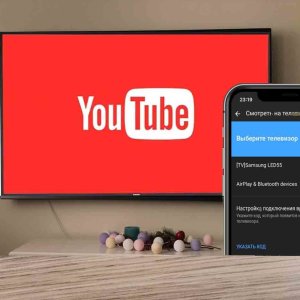
Youtube.com/activate: подробная инструкция по управлению видеороликами с youtube с мобильного устройства ios или android даже без пульта.
Кому бы хотелось прямо из приложения на своём мобильном устройстве транслировать и управлять роликами youtube на вашем телевизоре Smart-TV? Да абсолютно всем!
Перейдём сразу к руководству: Здесь всё просто — ваш телевизор должен быть с функцией Smart-TV или быть на операционной системе андроид.
Содержание:
Youtube на телевизоре Smart TV

Если Ваш телевизор бюджетный (чаще всего китайских или от непонятных производителей TLC, Huyndai, LG, Xiaomi, Philips, реже — Samsung), то он будет обладать функцией Smart TV. Чаще всего, приложение ютуб уже предустановлено на смарт-тв или его можно бесплатно скачать через магазин приложений. Поищите это приложение в своих телевизорах , вы легко найдете его в меню.
Теперь установите приложение Youtube на свой смартфон (если по каким-то причинам его у Вас еще нет). Сделать это можно:
- для смартфонов на ОС Android через приложение Play Market или NashStore
- для Apple IOS все также через приложение App Store.
Сопряжение
Для просмотра YouTube на Smart TV с телефона необходимо «подружить» устройства друг с другом. Удостоверьтесь, что оба гаджета имеют выход в интернет, обязательное условие — они должны использовать одну Wi-Fi сеть одного и того же роутера.
В этом случае соединение между ними может возникнуть автоматически и никакого кода не потребуется.
Пункт 1. Для этого войдите в приложение Youtube на телевизоре, внизу перейдите на иконку шестеренки (настройки) и выберите пункт «Подключение телевизора к телефону» -> «Подключение автоматически»

Пункт 2. Для этого на телефоне выберите ролик, который вы хотите посмотреть и нажмите на кнопку шаринга видеоконтента Chromecast как показано на скриншоте:

Пункт 3. Внизу вам откроется доступный список устройств, на который можно расшарить доступ. Как видно из скриншота ниже, наш заветный телевизор обнаружен!

Подключение к TV произойдет за считанные секунды и вы сможете насладиться роликом на вашем большом экране телевизора без кода. Если вы оформили себе подписку Youtube Premium, вы еще к тому же, сможете смотреть скачанные ролики с youtube на своем телевизоре даже без интернета
Что делать если телевизор не хочет подключаться и видеть телефон автоматически?
Способы получения activate код в приложении YouTube на телевизоре
Пункт 1. В настройках Youtube на телевизоре выберите пункт «Подключиться вручную». Еще этот пункт может называться Подключиться с помощью кода активации.
Пункт 2. Введите этот код на устройстве, с которого будете вести трансляцию на youtube с большим экраном.

Иногда Youtube на телевизоре сразу предлагает QR-код, вместе с 12-ти символьным кодом. Это самый удобный способ — можно просто навести камеру телефона и отсканировать этот код, получается быстрее, чем вводить вручную.
Куда ввести код YouTube на телефоне
- На смартфоне Apple или Android откройте приложение Youtube
- В приложении Youtube нажмите Chromecast значок
- В появившейся внизу всплывашке выберите пункт «Настройка подключения вручную«

На скриншоте ниже подробно всё показано:

Введите код в смартфон, как показано ниже:
Соединение успешно установится, появится всплывающее сообщение, а также значок трансляции станет заполненный черным цветом. Поздравляем, трансляция началась!
Youtube на телевизоре Android
Выше мы разобрали случай, если у Вас телевизор Smart TV. Что делать, если у Вас более современный и дорогостоящий телевизор на операционной системе Android? Чаще всего ОС Android ставят на телевизоры Sony, Panasonic, Haier и др. Принцип подключения абсолютно такой же. Приложение Youtube на телевизоре чаще всего предустановлено, но если вдруг его по каким-то причинам нет — единственный вариант — скачать его бесплатно через Google Play market на телевизоре.

Чтобы не повторяться, для телевизоров на базе Android мы приложим схему подключения смартфона Android к телевизору с помощью Activate:
Youtube com activate
Вернемся к поставленной цели — отобразить понравившееся видео с youtube на одном из ваших домашних устройств на телевизоре в предустановленном приложении YouTube. Ну что ж, начнем. Перечислим способы получить ютубовский код активации:
Для начала откройте приложение на телевизоре, перейдите в меню -> «Настройки». Среди пунктов меню выбираем «Подключение телевизора к телефону» нажав на который можно будет перейти в подменю «Подключиться автоматически» и «Подключиться вручную».


Когда вы выбераете автоматическое подключение, не забудьте на мобильном телефоне выбрать видеоролик и нажать кнопку для трансляции.
Есть и другие способы — но для этого Вы должны быть залогинены в телевизоре в своём google аккаунте, который связан с ютуб профилем. Сейчас покажем как войти:
-
В меню приложения ищем иконку с человеком это будет кнопка «Войти» и нажимаем на неё.


Выбираем вкладку «Войти на телевизоре» и вводим наш логин от Gmail-аккаунта и пароль
Если вы не помните логин/пароль или по каким-то причинам не хотите входить, вы можете выбрать пункт «Войти как гость» или просто «Гость«. Тогда вводить ничего не надо будет, можно будет сразу перейти к следующему шагу.
YouTube activate код
Также Вы можете воспользоваться данным кодом для входа в Apple TV, Youtube com activate для консолей. Любоое видео вы сможете посмотреть на своей любимой консоле PS3, PS4, PS5, Xbox 360, Xbox One, Nintendo Switch, Wii U.
Чтобы всё получилось проделайте следующие действия:
- Откройте программу youtube на консоле
- Также выберите пункт в настройках «подключение вручную»
- Вам сгенерируется код
- На своем смартфоне в youtube также нажмите на иконку Chromecast
- Выберите подключение вручную и введите код, который сгенерировался приложение на консоле
Как видите, ничего сложного в сопряжении Youtube с любым устройством нет. Мы постарались рассмотреть все возможные варианты и устройства. Пишите в комментариях, получилось ли у вас выполнить трансляцию ролика на телевизор, Apple TV или консоль и задавайте ваши вопросы!
Комментарии: 1
Максим 02 июля 2022
Очень полезная статья, все подробно расписано, нигде так подробно не видел чтобы было написано про подключение YouTube телевизора в смартфону
Источник: itcreeper.ru